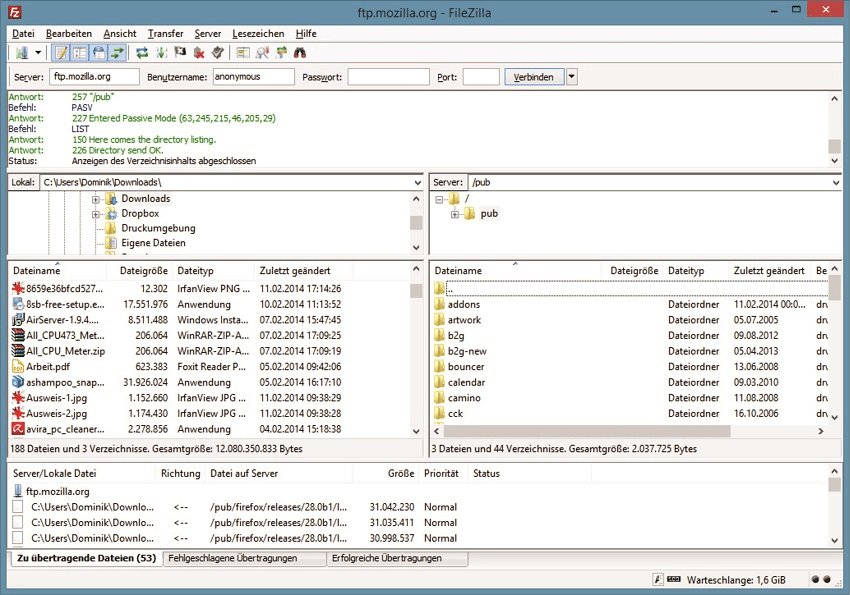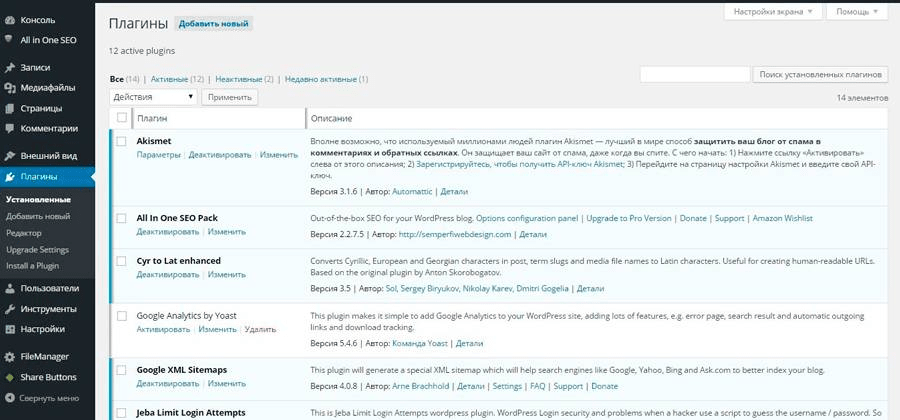В статье мы расскажем, как исправить ошибку (код состояния) 500 со стороны пользователя и администратора сайта, а также подробно разберём, что такое ошибка запроса 500.
Код ошибки 5хх говорит о том, что браузер отправил запрос корректно, но сервер не смог его обработать. Что значит ошибка 500? Это проблема сервера, причину которой он не может распознать.
Сообщение об ошибке сопровождается описанием. Самые популярные варианты:
- Внутренняя ошибка сервера 500,
- Ошибка 500 Internal Server Error,
- Временная ошибка (500),
- Внутренняя ошибка сервера,
- 500 ошибка сервера,
- Внутренняя ошибка HTTP 500,
- Произошла непредвиденная ошибка,
- Ошибка 500,
- HTTP status 500 internal server error (перевод ― HTTP статус 500 внутренняя ошибка сервера).
Дизайн и описание ошибки 500 может быть любым, так как каждый владелец сайта может создать свою версию страницы. Например, так выглядит страница с ошибкой на REG.RU:
Как ошибка 500 влияет на SEO-продвижение
Для продвижения сайта в поисковых системах используются поисковые роботы. Они сканируют страницы сайта, проверяя их доступность. Если страница работает корректно, роботы анализируют её содержимое. После этого формируются поисковые запросы, по которым можно найти ресурс в поиске.
Когда поисковый робот сканирует страницу с ошибкой 500, он не изменяет её статус в течение суток. В течение этого времени администратор может исправить ошибку. Если робот перейдёт на страницу и снова столкнётся с ошибкой, он исключит эту страницу из поисковой выдачи.
Проверить, осталась ли страница на прежних позициях, можно с помощью Google Search Console. Если робот исключил страницу из поисковой выдачи, её можно добавить снова.
Код ошибки 500: причины
Если сервер вернул ошибку 500, это могло случиться из-за настроек на web-хостинге или проблем с кодом сайта. Самые распространённые причины:
- ошибки в файле .htaccess,
- неподходящая версия PHP,
- некорректные права на файлы и каталоги,
- большое количество запущенных процессов,
- большие скрипты,
- несовместимые или устаревшие плагины.
Решить проблему с сервером можно только на стороне владельца веб-ресурса. Однако пользователь тоже может выполнить несколько действий, чтобы продолжить работу на сайте.
Что делать, если вы пользователь
Если на определённом ресурсе часто возникает ошибка 500, вы можете связаться с владельцем сайта по инструкции.
Перезагрузите страницу
Удаленный сервер возвращает ошибку не только из-за серьёзных проблем на сервере. Иногда 500 ошибка сервера может быть вызвана небольшими перегрузками сайта.
Чтобы устранить ошибку, перезагрузите страницу с помощью сочетания клавиш:
- на ПК — F5,
- на ноутбуке — Fn + F5,
- на устройствах от Apple — Cmd + R.
Обратите внимание! Если вы приобретаете товары в интернет-магазине и при оформлении заказа появляется 500 Internal Server Error (перевод — внутренняя ошибка сервера), при перезагрузке страницы может создаться несколько заказов. Поэтому сначала проверьте, оформился ли ваш предыдущий заказ. Если нет, попробуйте оформить заказ заново.
Очистите кэш и cookies браузера
Кэш и cookies сохраняют данные посещаемых сайтов и данные аутентификаций, чтобы в будущем загружать веб-ресурсы быстрее. Если на ресурсе уже был статус ошибки 500, при повторном входе на сайт может загружаться старая версия страницы с ошибкой из кэша, хотя на самом деле страница уже работает. Очистить кэш и куки браузера вам поможет инструкция.
Если ни одно из этих действий не решило проблему, значит, некорректно работает сам сервер сайта. Вернитесь на страницу позже, как только владелец решит проблему.
Что делать, если вы владелец сайта
В большинстве случаев устранить проблему может только владелец сайта. Как правило, ошибка связана с проблемами в коде. Реже проблемы могут быть на физическом сервере хостинг-провайдера.
Ниже рассмотрим самые популярные причины и способы решения.
Ошибки в файле .htaccess
Неверные правила в файле .htaccess — частая причина возникновения ошибки. Чтобы это проверить, найдите .htaccess в файлах сайта и переименуйте его (например, в test). Так директивы, прописанные в файле, не повлияют на работу сервера. Если сайт заработал, переименуйте файл обратно в .htaccess и найдите ошибку в директивах. Если вы самостоятельно вносили изменения в .htaccess, закомментируйте новые строки и проверьте доступность сайта.Также может помочь замена текущего файла .htaccess на стандартный в зависимости от CMS.
Найти директиву с ошибкой можно с помощью онлайн-тестировщика. Введите содержимое .htaccess и ссылку на сайт, начиная с https://. Затем нажмите Test:
Произошла непредвиденная ошибка
На экране появится отчёт. Если в .htaccess есть ошибки, они будут выделены красным цветом:
500 ошибка nginx
Активирована устаревшая версия PHP
Устаревшие версии PHP не получают обновления безопасности, работают медленнее и могут вызывать проблемы с плагинами и скриптами. Возможно, для работы вашего веб-ресурса нужна более новая версия PHP. Попробуйте сменить версию PHP на другую по инструкции.
Установлены некорректные права на файлы и каталоги сайта
В большинстве случаев корректными правами для каталогов являются «755», для файлов — «644». Проверьте, правильно ли они установлены, и при необходимости измените права на файлы и папки.
Запущено максимальное количество процессов
На тарифах виртуального хостинга REG.RU установлены ограничения на количество одновременно запущенных процессов. Например, на тарифах линейки «Эконом» установлено ограничение в 18 одновременно запущенных процессов, на тарифах «+Мощность» ― 48 процессов. Если лимит превышен, новый процесс не запускается и возникает системная ошибка 500.
Такое большое число одновременных процессов может складываться из CRON-заданий, частых подключений с помощью почтовых клиентов по протоколу IMAP, подключения по FTP или других процессов.
Чтобы проверить количество процессов, подключитесь по SSH. Выполните команду:
ps aux | grep [u]1234567 |wc -lВместо u1234567 укажите ваш логин хостинга: Как узнать логин хостинга.
Чтобы посмотреть, какие процессы запущены, введите команду:
Вместо u1234567 укажите логин услуги хостинга.
Командная строка отобразит запущенные процессы:
Код ошибки 500
Где:
- u1234567 — логин услуги хостинга,
- 40522 — PID процесса,
- S — приоритет процесса,
- /usr/libexec/sftp-server — название процесса.
Процесс можно завершить командой kill, например:
Вместо 40522 укажите PID процесса.
Чтобы решить проблему, вы также можете:
- увеличить интервал запуска заданий CRON,
- ограничить количество IMAP-соединений в настройках почтового клиента. Подробнее в статье Ограничение IMAP-соединений,
- проанализировать запущенные процессы самостоятельно или обратившись за помощью к разработчикам сайта.
Если вам не удалось самостоятельно устранить ошибку 500, обратитесь в техподдержку.
Скрипты работают слишком медленно
На каждом виртуальном хостинге есть ограничения на время выполнения скрипта. Если за установленное время скрипт не успевает выполниться, возникает ошибка сервера 500. Для решения проблемы обратитесь к разработчику сайта и оптимизируйте скрипты. Если оптимизировать нельзя, перейдите на более мощный вид сервера.
У пользователей VPS есть возможность увеличить максимальное использование оперативной памяти на процесс, но лучше делать скрипты меньшего размера.
Ошибка 500 на сайте, созданном на WordPress
WordPress предлагает много плагинов для создания хорошего сайта. Они значительно расширяют возможности CMS. Однако они же могут нарушать работу сайта и вызывать ошибку 500. Вызвать ошибку могут как недавно установленные плагины, так и старые.
Для начала проверьте, нужно ли обновить плагины. Часто устаревшие плагины перестают работать и вызывают проблемы работы сайта. Если все плагины обновлены, но 500 Internal Server Error остаётся, отключите все плагины, чтобы убедиться, что именно они мешают работе сайта. Как только станет понятно, что виноват один из плагинов, отключайте их по очереди, пока не найдёте тот, который нарушает работу сервера.
Как отключить плагин в WordPress
- 1.
-
2.
Перейдите во вкладку «Плагины» ― «Установленные».
-
3.
Нажмите Деактивировать у плагина, который, как вам кажется, повлиял на работу сайта:
Если все ваши действия не решили проблему или вы не уверены в своих технических знаниях, обратитесь к службе технической поддержки. Сообщите время обнаружения проблемы и опишите все действия, которые вы предприняли перед обращением. Специалисты сделают детальную проверку настроек вашего сайта и при необходимости обратятся к администраторам сервера на стороне хостинг-провайдера.
Инструкция для пользователей и владельцев ресурса.
Что означает код ошибки 500
Ошибка 500 (Internal Server Error) — это внутренняя проблема сервера. Она возникает, когда браузер или другой клиент отправляет серверу запрос, а тот не может его обработать.
Одна из самых частых причин появления ошибки 500 — это неправильный синтаксис файла .htaccess. Кроме того, она порой возникает после загрузки на сервер неверных CGI‑скриптов или установки некорректных прав доступа.
То есть в ошибке 500, как и в других ответах с кодом, который начинается на цифру 5, виноваты разработчики или администраторы сервера. Но никак не пользователи.
Что делать пользователю при ошибке 500
Если вы увидели ошибку 500 на чужом сайте, есть два варианта.
Подождать
Если у вас нет доступа к этому ресурсу, вы не сможете отредактировать файл, изменить настройки или выполнить другие подобные действия. Поэтому стоит подождать, пока администратор исправит ошибку, и зайти на сайт позднее.
Сообщить администратору ресурса
Не все владельцы сайтов круглосуточно мониторят логи и читают сообщения об ошибках. Вполне возможно, что администратор просто не в курсе, что сайт перестал работать.
В таком случае вы можете помочь. Попробуйте найти контактную информацию и связаться с владельцем ресурса, чтобы сообщить о проблеме. Если на самом сайте из‑за ошибки 500 вы никаких полезных данных не видите, найдите сохранённую копию страницы в поисковиках или в архиве интернета.
Что при ошибке 500 пользователю делать бессмысленно
Так как проблема связана с сервером, то нет резона что‑то предпринимать со стороны клиента. Поэтому не пытайтесь:
- перезагружать компьютер;
- менять браузер;
- переустанавливать ПО;
- перезагружать роутер.
Что делать администратору при ошибке 500
Конечно, многое зависит от специфики вашего ресурса: на каком движке он работает, на каком хостинге располагается и что вы меняли на сайте в последнее время. Но всё же универсальные рекомендации в большинстве случаев помогают избавиться от ошибки 500.
Советуем последовательно попробовать каждый из вариантов, если он, конечно, актуален для вашего ресурса.
Проверить синтаксис файла .htaccess
Если вы используете веб‑сервер Apache, то в корне вашего сайта или во вложенных папках, скорее всего, есть файл .htaccess. В нём хранятся серверные настройки.
В большинстве случаев ресурс будет работать и без этого файла. Попробуйте переименовать .htaccess, например, в .htaccess_, а затем снова зайти на главную страницу сайта.
Если ошибка 500 исчезла, значит, дело именно в .htaccess. Проверьте синтаксис этого файла — возможно, при редактировании вы где‑то вставили лишний символ или допустили опечатку. Если есть предыдущая версия настроек, верните её и посмотрите, появляется ли ошибка 500.
Иногда помогает закомментировать строку Options в .htaccess — вставить # в самом её начале. Если это не сработало, закомментируйте и другие строки, а затем последовательно убирайте #, чтобы найти проблемное место в файле.
Если вы отредактировали .htaccess, проверьте, сохранились ли изменения. Бывает, что хостер выставляет на этот файл права, которые запрещают редактирование. В таком случае попробуйте скачать .htaccess к себе на компьютер, изменить файл в любом текстовом редакторе и залить на сайт вместо старой версии.
Посмотреть лог ошибок
Если вы недавно проводили какие‑то работы на сайте, возможно, это привело к ошибке 500. Откройте логи и посмотрите, нет ли там сообщений о проблемах. Если есть, проанализируйте их и попробуйте отменить последние корректировки.
Хостеры обычно указывают, где по умолчанию хранятся логи и как получить к ним доступ из панели управления. Эти сведения можно найти в разделах помощи или FAQ (frequently asked questions — часто задаваемые вопросы) на сайте хостинга.
Выставить права для CGI‑скриптов
Если вы используете CGI‑скрипты, то сами файлы с ними и папки, в которых они лежат, должны иметь право доступа 0755 (drwxr‑xr‑x). Такая комбинация разрешает запись в них только для владельца. Остальные пользователи могут лишь читать эти файлы и запускать их.
Если у вас установлены другие права доступа, это может приводить к ошибке 500.
Проверить содержимое CGI‑скриптов
Корректные CGI‑скрипты должны иметь окончания строк в формате Unix (n), а не в формате Windows (rn). Чтобы сохранить правильный вариант, загружать код на большинство хостингов нужно по FTP в режиме ASCII. Если вы не знаете, какие настройки использовали, перезалейте скрипты и посмотрите, не исчезла ли ошибка 500.
Также CGI‑программы могут формировать неправильные HTTP‑заголовки ответа. В этом случае вы, скорее всего, увидите ошибки в логах.
Удалить или отключить недавно установленные плагины или компоненты
Бывает, что отдельные компоненты сайта или плагины конфликтуют между собой. Это также приводит к ошибке 500 и другим проблемам на стороне сервера.
Если вы недавно устанавливали модули либо обновляли их, попробуйте отключить эти элементы в панели администрирования. Возможно, после этого на сайте возникнут другие ошибки. Но если ответ 500 больше не приходит, дело как раз в конфликте компонентов или плагинов.
Оптимизировать скрипты
Если скрипты выполняются долго или для них не хватает ресурсов, попробуйте пересмотреть их содержимое. Возможно, код нуждается в оптимизации, чтобы он потреблял меньше процессорного времени и оперативной памяти.
Особенно часто скриптам не хватает ресурсов, если вы используете виртуальный хостинг. Там количество памяти жёстко ограничено, чтобы у всех аккаунтов в рамках одного физического сервера были равные возможности.
Попробуйте разбить скрипт на блоки и оценить эффективность работы каждого из них. Если в коде много внешних вызовов или потребление памяти стабильно растёт вплоть до установленного лимита, с этим точно стоит что‑то сделать.
Увеличить объём оперативной памяти сервера
Бывает, что даже после оптимизации скриптов они всё равно потребляют слишком много памяти. В этом случае придётся перейти на более дорогой пакет обслуживания на хостинге или, если предоставляется такая возможность, увеличить непосредственно выделение памяти. И не переплачивать за другие ресурсы, которые вам не нужны.
Попросить помощи
Обратитесь в службу поддержки хостера или на профильный форум. Поищите похожие ошибки на Stack Overflow — если там нет подходящей темы, создайте новую. Опишите ситуацию как можно более детально и будьте готовы пробовать различные варианты, которые вам предложат в комментариях.
Правда, порой ответов приходится ждать долго. Поэтому имеет смысл зайти в похожие темы и попросить помощи там.
Наконец, можно зарегистрироваться на сайтах для фрилансеров в качестве заказчика. Специалисты помогут вам решить проблему, пусть и не бесплатно.
Читайте также 💿⚙️💻
- Что делать, если тормозит браузер
- Как исправить ошибку CPU Fan Error при загрузке компьютера
- Что делать, если DNS-сервер не отвечает
- Что означает 404 Not Found и другие ошибки веб-страниц
- Что делать, если пропал интернет на Windows
Содержание:
- Что означает код ошибки 500 и почему она возникает?
- Где можно встретить ошибку 500?
- Все причины возникновения ошибки
-
Что делать при появлении ошибки?
- Подождать
- Сообщить администратору
-
Что делать администратору при появлении ошибки?
- Проверить файл htaccess
- Проверить лог ошибок
- Проверить содержимое CGI-скриптов
- Проверить плагины и компоненты
- Увеличить объем оперативной памяти сервера
Что означает код ошибки 500 и почему она возникает?
Коды состояния HTTP сообщают браузеру интернет-пользователя (клиенту), успешно ли выполнен запрос (получение доступа к сайту). К примеру, если браузер получает код состояния 200, то все прошло успешно. Это сообщение не видно пользователю — вместо него появляется запрошенный контент.
С кодами состояния 400 и 500 дело обстоит иначе. Первый означает, что ошибка связана с клиентом, а второй — с сервером.
Internal Server Error 500 — общий код состояния для ошибок со стороны сервера. По этой причине невозможно сразу определить, где именно возникла проблема: известно лишь то, что сервер сообщил о ней. Когда это происходит, сайт отображает посетителям страницу с сообщением об ошибке.
Где можно встретить ошибку 500?
Поскольку эта ошибка является частью спецификации HTTP для сайтов, она может появляться в любом браузере и на любом компьютере, в том числе на мобильных устройствах.
Ошибка 500 может отображаться различными способами, но в большинстве случаев сообщение включает код состояния 500, фразу «внутренняя ошибка сервера» или и то, и другое. Вот несколько распространенных примеров:
- 500 Internal Server Error;
- HTTP 500 — Internal Server Error;
- Temporary Error (500);
- Internal Server Error;
- HTTP 500 Internal Error;
- 500 Error;
- HTTP Error 500;
- 500. That’s an error.
Обычно эта ошибка отображается в окне браузера, как стандартная веб-страница.
Все причины возникновения ошибки
Internal Server Error 500 возникает, когда запрос обрабатывается сервером. Этот код состояния включает все незапланированные события, которые могут произойти на стороне сервера и помешать загрузке сайта. Одна из возможных причин — ошибка в конфигурации сервера.
Вот несколько типичных источников проблем.
- Доступ запрещен — разрешения основных файлов и папок заданы неправильно.
- Тайм-аут сеанса PHP — скрипт пытается получить доступ к внешнему ресурсу и сталкивается с задержкой.
- Некорректный код в htaccess — структура htaccess, файла для локальной настройки сервера Apache, может быть неправильной.
- Ошибка в синтаксисе и коде скриптов CGI и Perl — в этих скриптах могут встречаться неточности, в частности несогласованность путей.
- Лимит памяти PHP — процесс превышает пределы памяти и поэтому не может быть выполнен правильно.
Если сайт работает на WordPress или другой системе управления контентом, причиной ошибки может стать неисправное или несовместимое расширение. Плагины и темы — особенно от сторонних провайдеров — могут повлиять на весь сайт.
Если ошибка сохраняется в течение длительного времени, это может негативно повлиять на SEO сайта. К счастью, большинство из этих проблем можно исправить.
Что делать при появлении ошибки?
Если вы попытались открыть веб-страницу, но увидели Internal Server Error 500, можно сделать следующее.
Подождать
Поскольку ошибка исходит со стороны сервера, владельцы сайта, скорее всего, уже работают над ее устранением. Попробуйте подождать несколько минут или около часа, а затем перезагрузите страницу.
Также можно заглянуть на сайт downforeveryoneorjustme.com и вставить в поисковую строку URL-адрес страницы, на которой произошла внутренняя ошибка сервера.
Сервис сообщит, возникла ли проблема только у вас или же у всех пользователей.
Сообщить администратору
Еще один вариант — связаться с владельцами сайта. Если вы предполагаете, что они еще не знают об ошибке, лучше всего сообщить им — это поможет и вам, и другим пользователям.
У большинства сайтов и сервисов есть аккаунты в социальных сетях, а на некоторых даже указаны email-адреса и номера телефона.
Что делать администратору при появлении ошибки?
Если ошибка 500 появилась на вашем сайте, попробуйте следующие способы.
Проверить файл htaccess
Загляните в файл htaccess: даже небольшая синтаксическая ошибка может вызывать внутреннюю ошибку сервера. Не менее часто случается так, что этот файл неправильно отформатирован. Его нужно создавать в формате ASCII или ANSI, а не в Unicode. Следовательно, писать его следует в текстовом редакторе, например в Notepad, Notepad++ и Sublime Text, а не в Microsoft Word.
Чтобы проверить, является ли файл htaccess причиной ошибки, можно временно переименовать его и перезагрузить сайт. После этого сервер не будет обращаться к htaccess при загрузке страницы. Если сообщение об ошибке больше не появляется, значит стоит исправить этот файл или создать новый.
Проверить лог ошибок
Загляните в лог-файл, например для серверов Linux его можно найти по адресу /var/log/httpd/error_log. Попробуйте перезагрузить сайт, чтобы воспроизвести код ошибки 500, и посмотреть, как создается лог-файл. Это поможет быстро найти источник проблемы.
Проверить содержимое CGI-скриптов
Ошибки могут возникать, если разрешения для важных файлов установлены неправильно. Есть три типа прав:
- read (r) — чтение;
- write (w) — запись;
- execute (x) — выполнение.
Эти разрешения можно предоставлять трем типам пользователей:
- владельцу файла;
- группе пользователей;
- все остальным.
Права указываются либо с помощью сокращений r, w и x, либо с помощью числовых значений: 4 — для чтения, 2 — для записи и 1 — для выполнения. Они добавляются для каждого типа пользователей и идут один за другим: rwxr-xr-x (rwx — для владельца, r-x — для группы и r-x — для всех остальных) или 755.
По умолчанию должна быть установлена конфигурация 755. Если разрешения предоставляются иначе, может возникнуть ошибка. Эту настройку можно изменить с помощью команды: chmod 755 filename.
Если проблема не решится, можно также провести тестирование, предоставив все права для каждой группы: chmod 777 filename. Однако к этой настройке следует прибегать только для определения проблемы — если любой пользователь сможет переписывать файл, безопасность сайта окажется под угрозой.
Проверить плагины и компоненты
Новое ПО, надстройки и сторонние скрипты могут конфликтовать с текущей конфигурацией сервера. Чтобы выявить причину ошибки 500, попробуйте поочередно отключить или удалить программные дополнения.
И напротив, если вы недавно обновили ПО, текущие плагины и темы могут оказаться несовместимы с обновлением. Деактивация дополнений по порядку — лучший способ найти основную причину проблемы.
Увеличить объем оперативной памяти сервера
Лимит памяти определяет, какой ее объем может задействовать процесс. Если какой-либо процесс требует больше памяти, чем доступно, может возникать ошибка 500.
Чтобы это исправить, можно временно увеличить лимит памяти. Для этого добавьте в php.ini команду, подобную этой: memory_limit = 512M. Этот пример устанавливает лимит на 512 МБ.
Учитывайте, что хостинг-провайдер допускает лишь определенный лимит сеанса PHP в рамках используемого вами пакета. Если будет введено большее значение, сервер проигнорирует его. Также помните, что это лишь временное решение: как только сайт заработает, потребуется выяснить причину высокого потребления памяти. Высока вероятность, что в коде содержится ошибка.
Если ни один из этих способов не помог, стоит связаться с хостинг-провайдером. Но прежде чем сделать это, проверьте состояние серверов: при возникновении проблем многие провайдеры сообщают эту информацию на странице состояния или в социальных сетях.
В статье использовались материалы следующих источников:
Blog.hubspot.com
Ionos.com
Businessinsider.com
Lifewire.com
Подписывайтесь на наш Telegram-канал, чтобы быть в курсе последних новостей и событий!
В некоторых случаях, при попытке перейти на нужный интернет-ресурс, браузер выдает системное сообщение (статус) с кодом «500», о котором свидетельствует надпись «500 Internal Server Error» («500 внутренняя ошибка сервера»).
Код ошибки означает внутренние проблемы с сервером, которые необходимо диагностировать. Произошел сбой работы или нарушена конфигурация системы.
В случае подобной ошибки не обязательно сразу писать в техническую поддержку. Можно попробовать решить эту проблему самостоятельно.
Внутренняя ошибка сервера не всегда свидетельствует о сбое сервера, поскольку указывает на результат, к которому могут привести разные причины.
- Неверные права на объекты файловой системы
- Ошибочный код или неподдерживаемые директивы файла .htaccess
- Долгое выполнение скриптов
- Ошибка в коде CGI-скрипта
- Превышение лимита памяти
- Некорректная работа CMS
Как диагностировать ошибку 500
Для диагностики внутренней ошибки сервера с кодом 500 необходимо проверить содержимое файла «error.log», находящийся в корне сайта или в каком-либо другом месте, которое зависит от настроек сервера.
Способ доступа к файлу зависит от того, находится ли сайт на веб-хостинге или размещён на выделенном/физическом сервере.
- На веб-хостинге можно найти «error.log» в панели управления веб-хостингом. Например, в ISPmanager файл с ошибками расположен в разделе «WWW» → «Журнал».
- На VPS файл «error.log» можно посмотреть через консоль, либо предварительно скачать его на локальный компьютер при помощи клиента FileZilla.
Этот метод позволяет выяснить причину возникновения ошибки и за короткий промежуток времени устранить ее. После проведения диагностики можно воспользоваться одним из нижеописанных способов решения проблемы.
Права доступа к директориям и файлам
Отсутствие необходимых прав доступа к объектам файловой системы (директориям и файлам) довольно часто приводит к ошибке со статусом «500». При переносе сайта на другой хостинг или изменении его структуры (добавлении новых элементов) пользователь забывает изменить права доступа.
Решение № 1 — изменение прав
Для доступа к файловой системе сервера можно использовать бесплатный клиент FileZilla. Его необходимо установить, а затем запустить.
Алгоритм изменения атрибута файла (папки)
- Выполнить вход в корневую директорию сервера, введя параметры аутентификации — IP-адрес сервера, логин пользователя, пароль, а также порт (если необходимо).
- Нажать на кнопку «Быстрое соединение». Слева отобразится список объектов файловой системы локального компьютера, а справа — файлы и директории сервера.
- Следующий шаг, о котором часто забывают при загрузке сайта на хостинг, — активация пункта меню для отображения скрытых файлов («Сервер → Принудительно отображать скрытые файлы»).
- Загрузить необходимые файлы и папки на сервер посредством перетаскивания или используя контекстное меню «Загрузить на сервер».
- После загрузки перейти на правую панель, выделить интересующие объекты и через контекстное меню исправить соответствующие права доступа.
Рекомендуемые числовые значения для файлов — «644» и директорий — «755». Необходимо пересматривать и изменять права отдельно для каждого объекта файловой системы. Этот подход позволит избежать ошибок.
Если изменение прав доступа не привело к положительному результату, а при открытии сайта снова появляется ошибка 500, то следует попробовать другой способ решения проблемы.
Решение № 2 — перезагрузка сервера
При размещении ресурса на базе физического или виртуального выделенного сервера (VPS) может иногда возникать ошибка 500. Если страница временно недоступна и браузер выдает ошибку с кодом «500», а изменения прав доступа были испробованы, то нужно просто перезагрузить сервер.
Некорректный .htaccess
Для файла .htaccess существует определенный синтаксис, который нельзя нарушать. Если в нем неверно указаны директивы, то при обращении к сайту будет возникать ошибка «500». Кроме того, не все директивы поддерживаются на хостинге.
Решение № 1 — исправление кода
Для определения причины ошибки «500», связанного с некорректным файлом .htaccess, последний необходимо сохранить в другом месте, а исходник удалить. Если сайт заработал, то в сохраненном файле .htaccess следует искать неверный код.
Для поиска существует специальный алгоритм последовательного запуска директив, содержащихся в файле. Его нужно скачать на локальный компьютер, а затем открыть в текстовом редакторе.
Методика выявления неверного кода
- Закомментировать все строки при помощи символа решетки «#».
- Убрать «#» с первой строки.
- Сохранить изменения и загрузить нужные файлы на сервер через перетаскивание или с помощью функции «Загрузить на сервер» в контекстном меню. Процедура аналогична тому, как это делается в описанном выше случае с изменением атрибута файла.
- Проверить web-приложение (сайт).
- При отсутствии сообщения с кодом «500» нужно выполнить пункт «2» для других строк.
- Если возникла ошибка, то требуется проверить правильность написания директивы и ее поддержку хостингом.
Вышеописанного алгоритма достаточно для выявления неверного кода. Однако бывают ситуации, при которых код, на первый взгляд, написан верно, а директивы не поддерживаются хостингом. Тогда нужно попробывать второй вариант решения проблемы.
Решение № 2 — замена символов
Замена символов — распространенная ошибка при написании директив самостоятельно или копировании частей .htaccess c недостоверных источников. В коде директив присутствуют русские символы, которые очень сложно отличить от английских. Процедуру следует делать в специальных редакторах или через сервис антиплагиата «text.ru». Последний позволяет выявлять символы замены в массиве текста.
Алгоритм нахождения
- Запустить сервис проверки уникальности текста «text.ru».
- Скачать .htaccess на локальный компьютер.
- Сделать его копию и отредактировать ее, оставив только английские символы.
- Скопировать содержимое файла и вставить в поле для текста.
- Нажать на кнопку «Проверить уникальность» и дождаться результатов проверки.
- Исправить символ в исходнике.
- Сохранить файл и закачать его на сервер.
- Выполнить переход на сайт.
Долгое выполнение скриптов
В настройках PHP выставляется ограничение времени, которое дается скрипту на его выполнение. Многие об этом забывают, выставляя только параметр в файле «php.ini», находящийся в папке web-сервера Apache.
Решение № 1 — оптимизация PHP-скрипта
Чтобы оптимизировать PHP-скрипт, необходимо его переписать без лишнего кода. В интернете существует несколько сервисов для выявления избыточного кода.
Эта задача под силу опытному программисту. Новичку рекомендуется работать со скриптом, тестируя его на локальном сервере, а затем загрузить на хостинг.
Решение № 2 — увеличение времени обработки
Клиенту, пользующемуся услугой VPS, следует увеличить время ожидания сервера. Для этого нужно в «php.ini» найти параметр «set_time_limit» и установить его значение как «0», т. е. set_time_limit = 0.
Если используется веб-хостинг, то выполнить эту операцию не получится. В этом случае необходимо связаться с технической поддержкой.
Ошибка в коде CGI-скрипта
Скрипт CGI-типа используется для создания интерактивных страниц, контент которых зависит от действий пользователя. Довольно часто при неверной работе со скриптами этого типа на сайте возникает внутренняя ошибка сервера с кодом «500».
Решение № 1 — проверка формата окончания строк
Для проверки символа, содержащегося в конце каждой строки, используется специальный редактор (например, Notepad++ или любой другой с поддержкой отображения символов табуляции).
- Если сервер работает под управлением Unix-систем, то окончание каждой строки должно соответствовать символу «n».
- При использовании Windows-платформы — «rn».
Решение № 2 — установка прав доступа
Одной из причин неправильной работы CGI-скриптов является некорректное разрешение прав доступа. Для директории, в которой хранятся CGI-файлы, должны стоять права с числовым значением «755».
Решение № 3 — неверные HTTP-заголовки
В некоторых случаях ошибка возникает из-за некорректных HTTP-заголовков. Для ее диагностики следует проверить файл «error.log».
Превышение лимита выделенной памяти
Некоторые хостинг-компании, чтобы избежать перегрузки сервера, устанавливают определенный лимит памяти, используемой скриптами. В результате превышения этого ограничения возникает внутренняя ошибка сервера с кодом состояния «500».
Решение № 1 — проверка PHP-скриптов
Чтобы проверить PHP-скрипты, следует скачать на локальный компьютер исходник сайта, а затем протестировать его на работоспособность.
Затем требуется проверить описание функций (структуру и код) и включить опцию показа ошибок в «php.ini».
Опции для тестирования
- error_reporting = E_ALL
- display_errors = On
- display_startup_errors = On
В файле конфигурации нужно указать вышеописанные параметры без точек.
Если проблем в файле нет, а сообщение об ошибке «500» выводится на экране, необходимо перейти ко второму способу решения проблемы.
Решение № 2 — изменение настроек
Настройка лимита памяти выставляется в файле конфигурации «php.ini». За этот параметр отвечает опция «memory_limit».
При использовании VPS она устанавливается экспериментальным путем. После каждого изменения файл загружается на сервер, а затем тестируется работа сайта. Однако нужно помнить об ограничении использования памяти со стороны поставщика услуги.
Решение № 3 — связаться с технической поддержкой
Если ошибка «500» не исчезает при правильной работе скрипта и верных настройках, то нужно связаться с технической поддержкой. Как правило, они помогают исправить проблему.
Некорректная работа CMS
Причиной появления ошибки «500» могут стать неверные настройки CMS. Наиболее часто используются WordPress и Joomla. Следовательно, на их примере и нужно разобрать причины возникновения проблемы, а также решения по ее устранению.
Ошибка «500» в WordPress
При работе сайта на движке WordPress методика диагностики появления ошибки с кодом «500» немного отличается от остальных CMS. Проблема может быть связана с .htaccess, установленной темой, плагином или ядром WordPress.
Решение № 1 — файл .htaccess
Файл используется при изменении структуры ссылок и работе плагинов. Кроме того, в него могут вносить изменения ядро CMS, темы и плагины.
Выполнение диагностики
- Скопировать .htaccess на диск, а затем удалить его на сервере.
- Обновить страницу.
- Если сайт заработал, то нужно искать причину в файле.
- Если при обновлении страницы ошибка не исчезнет, то рекомендуется изменить атрибуты файла .htaccess. Для этого нужно запретить запись в файл, задав в правах доступа числовое значение «644».
Последний пункт влияет на активацию плагинов. Его рекомендуется рассматривать как временную меру.
Решение № 2 — смена текущей темы
Для устранения ошибки «500» рекомендуется поменять тему на другую, а затем обновить страницу. Если сайт заработал, то причина в ней. В противном случае нужно перейти к третьему варианту решения проблемы.
Решение № 3 — перебор плагинов
При расширении функциональности сайта пользователи используют соответствующие плагины, которые могут стать причиной внутренней ошибки сервера. Для диагностики неработающего компонента нужно последовательно деактивировать каждый из плагинов.
Порядок деактивации плагина
- Выбрать плагин (стрелка № 1).
- В выпадающем списке указать опцию «Деактивировать» (стрелка № 2).
- Нажать на кнопку «Применить» (стрелка № 3).
- Обновить веб-страницу.
- Перебор плагинов продолжать до возобновления работы интернет-ресурса.
Если деактивация плагинов не привела к положительному эффекту, и сайт по-прежнему не работает, то нужно перейти к четвертому методу.
Решение № 4 — модификация конфигурационного файла
Устранить проблему внутренней ошибки сервера поможет увеличение объема памяти.
Алгоритм модификации
- В корневой директории хостинга необходимо найти файл «wp.config.php».
- Открыть его в редакторе.
- Перейти в конец файла.
- Добавить код «define(‘WP_MEMORY_LIMIT’, ’64M’)».
- Сохранить и перезагрузить страницу.
Решение № 5 — обновление CMS
Если ни один из методов не помог, то причина заключается в ядре движка CMS. Для устранения ошибки его нужно обновить до последней версии или переустановить.
Ошибка «500» в CMS Joomla
Ошибка с кодом «500» иногда возникает при попытке зайти в административную панель CMS Joomla. При этом сайт и все его функции работают корректно.
Ошибку нужно искать самостоятельно, перебирая каждый из вариантов. В файле «error.php», который расположен в директории «logs», находится описание всех проблем при работе с CMS.
Решение № 1 — установка прав на «logs»
Чтобы устранить проблему, нужно установить права доступа на папки «logs» и «tmp», которые должны соответствовать числовому значению «777».
Решение № 2 — корректность путей к директориям «logs» и «tmp»
Пути к директориям хранятся в файле «configuration.php». Необходимо проверить их правильность, указав при необходимости полные пути.
Решение № 3 — проверка .htaccess
При ошибке «500» в административной панели нужно открыть файл .htaccess» и поочередно комментировать строки. После каждого изменения файл нужно сохранять и проверять работоспособность админ-панели.
Если, после реализации предложенных методов исправления ошибки «500», сайт на хостинге по-прежнему не работает, необходимо обращаться к техподдержке хостинг-провайдера.
Подавляющее число владельцев ПК, ноутбуков и планшетов просто не представляют возможности использования своей техники без подключения к интернету. Именно использование ресурсов глобальной сети движет многими людьми во время приобретения электронной техники, поэтому их крайне раздражает ситуация, когда любимый ресурс оказывается недоступным, благодаря появлению надписи «Ошибка сервера 500».
Не стоит паниковать раньше времени, брать в руки молоток или биться головой об клавиатуру – доктор Ай-Тупит спешит на помощь, чтобы исправить ситуацию с положением, когда возникает надпись «500 ошибка internal server error»!
К сожалению, но я тоже не всемогущ, поэтому исправить ситуацию, когда возникает код ошибки 500, не всегда представляется возможным. Все дело в том, что для решения этой проблемы не всегда достаточно выполнение каких-либо действий со стороны пользователя – иногда пушной зверек посетил не ПК обычного человека, а коснулся своей милой лапкой удаленный сервер, что и привело к возникновению подобной ситуации. Следовательно, в большинстве случаев ответом на вопрос – Что значит ошибка 500, — станет такой ответ: расслабься, братан – такова Се ля ви, здесь трудно что-то сделать самостоятельно.
Тем не менее, доктор Ай-Тупит предлагает вам познакомиться с двумя путями, позволяющими выйти из этого положения.
Ошибка сервера 500
Как справиться с ситуацией обычному пользователю
Причины ошибки 500 могут быть самые разнообразные. Возможно, именно так было запланировано еще на заре времен, когда наша Вселенная только рождалась из Большого Взрыва. Тем не менее, мы тоже не пальцем деланы, поэтому есть несколько вполне простых вариантов, которые могут помочь именно в этом случае:
- Возникла надпись «ошибка 500 — внутренняя ошибка сервера». Попробовать выполнить перезагрузку нужной странички. Желательно не торопиться – пойти бахнуть пивка, съесть бутерброд с черной икрой, почить газетку – возможно за эти три минуты владелец ресурса сам обнаружит неприятность и решит проблему со своей стороны.
- Следующий вариант действий при возникновении не самой приятной надписи «код ошибки 500 не удалось выполнить запрос» — попытаться выключить и заново включить свой любимый компьютер. Существует вероятность, что комп поразили различные вредители (не тараканы!), поэтому нужно запустить антивирусник и выполнить анализ системы. Кстати именно это действие позволяет дать ответ на еще один вопрос — что за ошибка в контакте «500 internal server error»?
Последний вариант требует от пользователя пойти на определенный риск – снизить стандартную защиту системы для того, чтобы попытаться обойти внутреннюю ошибку сервера – ошибку 500. Но что не сделаешь ради того, чтобы скачать с ресурса новую серию «Смешариков» — правда ведь? Итак, для этого потребуется:
- Через меню «Пуск» перейти в раздел администрирования.
- Поочередно отметить два пункта: «Internet Information Services», «Default Web Site».
- Отключить функцию анонимного доступа и попытаться выполнить переход на требуемый интернет-ресурс.
Решаем проблему вместе с владельцем сайта
Ясень пень, что владельцу ресурса следует оперативно исправлять ситуацию, если обнаружена ошибка 500 – каждый недовольный пользователь – это потеря популярности сайта, а значит, и снижение потенциальной прибыли. Нештатную ситуацию вполне может создать какой-нибудь скрипт, который тормозит время отклика ресурса. Его следует найти и оптимизировать. Если такой возможности нет, то можно потратить дополнительную сумму денег, чтобы оформить VPS или расширенные возможности увеличения этого параметра.
Возможной причиной ошибки сервера 500 может стать файл Htaccess, который был неправильно настроен. Рекомендуется не быть жлобом, и нанять хорошего спеца, который исправит данную проблему.
К подобному развитию событий также может привести использование скрипта, который для своей работы требует слишком много памяти. Выход из положения – отказаться от его использования, либо приобрести возможность применения дополнительных ресурсов у провайдера.
Естественно, что к подобной неприятности может привести и некачественная работа интернет-провайдера, поэтому рекомендуется не бросаться мгновенно на вкусное ценовое предложение, а изначально почитать отзывы об этой компании, чтобы в дальнейшем сотрудничество не стало поводом для разочарований.
Почтой Mail.ru пользуется огромное количество пользователей со всего мира. Электронный ящик прост в регистрации, не требует ввода каких-либо личных данных и доступен как на смартфоне, так и на компьютере. Важным условием для доступа к почте, конечно же, является наличие стабильного подключения к интернету. Но это не самое главное, ведь даже при всех правильных настройках может возникнуть какая-нибудь системная неполадка. Мы постараемся разобраться, почему на работает почта «mail.ru» и возникает ошибка 500. На самом деле, устранить проблему довольно легко.
Содержание
- 1 Причины возникновения ошибки
- 2 Способ 1: перезагружаем веб-страницу
- 3 Способ 2: перезагружаем компьютер
- 4 Способ 3: очищаем кэш браузера
- 5 Вывод
Причины возникновения ошибки
Ошибка 500 может возникнуть по разным причинам, среди которых можно выделить самые распространенные:
- системный сбой на серверах компании, которой принадлежит запрашиваемый веб-ресурс;
- неправильно выбранная команда для настройки файлов .htaccess;
- проблемы с браузером;
Также стоит заметить, что данная ошибка может выглядеть по-разному. Например, на экране начнёт отображаться сообщение 500 Internal Server Error, 500 Error или HTTP Error 500. Написание ошибки сути не меняет, поэтому сразу будем переходить к её устранению.
Способ 1: перезагружаем веб-страницу
Первое, что нужно сделать при возникновении подобной ошибки – перезагрузить страницу. Сделать это можно нажав по клавшие F5 на клавиатуре, либо по стрелочке возле URL-адреса страницы в браузере.
Перезагружаем веб-страницу
Также перед перезагрузкой страницы можете закрыть веб-обозреватель, подождать несколько секунд и открыть его снова.
Способ 2: перезагружаем компьютер
Для устранения ошибки можно попробовать перезагрузить компьютер. Перед этим предварительно закройте все программы, в том числе и браузер. Далее нажмите по кнопке «Пуск», выберите «Выключение» и кликните по пункту «Перезагрузка».
Перезагружаем компьютер
Компьютер выключится, а после сразу же запустится. Также можно выполнить ручное выключение и подождать несколько минут. Возможно, что такой вариант окажется эффективнее в борьбе с неполадкой.
Способ 3: очищаем кэш браузера
Нередко переполненный кэш является причиной многих проблем. Поэтому мы предлагаем его очистить в настройках браузера, посетив соответствующий раздел. Например, в Яндекс Браузере для этого открываем дополнительное меню, переходим в раздел «Настройки», листаем в самый конец страницы и выбираем «Очистить историю». Здесь ставим галочку возле пункта «Файлы, сохраненные в кэше» и кликаем «Очистить».
Очищаем кэш браузера
Для лучшего эффекта рекомендуем очистить и файлы cookie, поставив галочку в соответствующей строке.
В других веб-обозревателях принцип действий аналогичный.
Вывод
Итак, исправить ошибку 500 при открытии почты «Майл.ру» можно разными способами. Также проблема может быть вызвана техническими работами на серверах, поэтому иногда лучше немного подождать. Если у вас остались вопросы, то пишите их в комментариях. Мы обязательно вам ответим и поможем!
Оценка статьи:

Загрузка…
Самое читаемое:

17.03.2022
Как установить дополнительные виджеты на экран телефона Андроид
Если у Вас возникли сложности с тем, чтобы добавить виджеты приложений на смартфон, то это пошаговое руководство…
Далее

17.03.2022
Как очистить кэш телеграмма на телефоне Андроид
Люди, которые активно используют мессенджеры, зачастую не догадываются о том, что в их мобильных гаджетах…
Далее

17.03.2022
Как скопировать ссылку на свой телеграмм Андроид
Любой из пользователей мессенджера Телеграм в тот или иной момент времени задавался вопросом, как узнать, где…
Далее

02.03.2022
Ошибка 104101 в Zoom – как исправить
Содержание1 Ошибка 104101 в Zoom – как исправить1.1 Причины ошибки1.2 Смена параметров брандмауэра Windows1.2.1 Отключение…
Далее
Ошибка 500 Internal Server Error возникает, когда сервер не может достоверно определить, почему он не в состоянии обработать поступивший от пользователя запрос. Сайт становится недоступным для посетителей и для поисковых роботов. Полностью теряются трафик и конверсии. Ситуация для бизнеса критическая. Как ее исправить — расскажем в статье.
Что может стать причиной
- Запрет доступа.
Иногда при переезде на новый хостинг или расширении структуры ресурса вебмастера забывают открыть доступ к файлам и каталогам на сервере.
- Ошибки в .htaccess.
Из-за неправильно прописанных директив в .htaccess. у web-сервера Apache возникают проблемы с корректным прочтением файлов сайта.
- Некорректное расширение.
Обычно эта проблема касается PHP и CGL скриптов. У них может быть неправильное расширение или устаревшая, неподдерживаемая версия.
- Превышение времени ожидания исполнения скрипта.
Ошибка возникает, если истекает тайм-аут обработки внешних PHP.
- Нехватка выделенной памяти.
Большинство хостингов лимитируют объем оперативной памяти на исполнение скриптов.
- Неправильные настройки CMS.
Некоторые плагины систем управления сайтом — особенно это касается WordPress и Joomla — могут вызывать ошибку 500 из-за отсутствия обновлений или несовместимости.
Как диагностировать
Необходимо открыть файл “error.log”. Для этого можно воспользоваться клиентом FileZilla или панелью управления хостингом/VPS.
В error.log будет доступен детальный отчет об ошибке. Сайты, работающие на серверах Microsoft IIS, выдают более точный код ошибки. Например, 500,19 — “Данные конфигурации неверны”.
Способы исправления
Порядок устранения ошибки зависит от природы ее возникновения.
Неверный код в .htaccess
Проверить, влияют ли строки в файле на работу ресурса, можно через два пути:
- скопировать документ на компьютер и удалить его с сервера;
- переименовать в test или дать любое другое название;
Если после этого ошибка 500 устранится, необходимо найти некорректные директивы, ее вызывающие.
Можно сделать это вручную. Для этого:
- комментируем все строки кода, кроме первой;
- обновляем файл на сервере;
- проверяем работоспособность файла.
Если ошибка не устранена, проделываем перечисленные действия последовательно с каждой строкой в коде. При отсутствии ошибки проверяем правильность написания незакомментированной директивы.
Чтобы не тратить время, для начала диагностику .htaccess можно провести с помощью автоматического тестировщика — например, онлайн-сервиса htaccess test. Для проверки кода нужно ввести в окно содержимое файла и указать адрес сайта. Тестировщик выдаст отчет, в котором выделит красным некорректные директивы.
Иногда строки оказываются неверными из-за незаметной замены латинских букв на русские — чаще всего — “с”. Обнаружить и исправить проблему можно через сервис проверки орфографии text.ru — он покажет неправильные символы. Вам останется только исправить их и перезалить документ.
Отсутствуют права доступа
Для каталогов и файлов существует несколько уровней доступа:
- чтение — пользователь может просматривать содержимое файла или папки;
- запись — пользователь может создавать, удалять и редактировать файлы в указанной папке;
- исполнение — пользователь может запускать обработку скриптов.
Обычно для файлов выставляют числовое значение доступа “644”, для папок и директорий — “755”.
Параметр 644 означает, что владелец ресурса может читать, записывать и редактировать файлы, а остальные пользователи — только читать. 755 — владелец имеет полный доступ, а пользователям разрешено чтение файлов и исполнение скриптов. Редактируются права через хостинг или бесплатную клиентскую программу FileZilla.
- Входим в корневую директорию сервера, введя необходимые учетные данные.
- Если нужно загрузить на сервер новые файлы или папки, перетаскиваем их с локального компьютера.
- Включаем отображение скрытых файлов.
- Выделяем интересующие объекты. В контекстном меню выбираем пункт “Права доступа к файлу…”. В открывшемся окне вводим необходимое числовое значение или отмечаем галочками соответствие категорий прав и групп пользователей.
Иногда для обновления доступов требуется перезагрузить физический сервер, на который загружен сайт.
Медленная работа скриптов
Первый вариант решения проблемы — оптимизация PHP. Для выявления и устранения избыточного кода лучше обратиться к опытному программисту. Понять, точно ли в перегруженности скрипта кроется ошибка, можно с помощью онлайн-сервисов по тестированию кода.
Второй вариант — увеличение времени, отведенного на обработку. Но эта операция доступна только владельцам выделенных серверов. На виртуальном хостинге расширить оперативное время не получится.
Устаревший PHP
Версию и режим работы PHP можно обновить через хостинг-панель. Конкретные действия зависят от того, какой менеджер для управления файлами вы используете.
Некорректные CGI-скрипты
Скрипты CGI чаще всего используются при взаимодействии пользователя с веб-страницей — отправке форм, комментариев, оценок. Второе применение — сбор данных о пользователях, то есть те самые cookies.
В CGI могут возникать различные ошибки.
- Неверный формат окончания строк.
Для серверов, работающих под управлением систем Unix, правильным окончанием строки будет символ “n”. Для Windows-платформ верный символ — “m”. Проверить табуляцию можно с помощью специальных реакторов — например, Notepad++.
- Некорректные права доступа.
Как говорилось ранее, верное числовое значение доступа для исполнительных файлов — 755.
- Неправильные HTML-заголовки.
Информацию об ошибках в заголовках можно проверить в файле ‘error.log’.
Нехватка выделенной памяти
При превышении лимита оперативной памяти, установленной хостингом, стоит предпринять следующие действия.
- Проверка работоспособности скриптов.
Необходимо скачать файл конфигурации php.ini на компьютер и проаудировать его на наличие ошибок. Во время тестирования необходимо включить следующие функции:
- error_reporting = E_ALL
- display_errors = On
- display_startup_errors = On
После активации этих команд при запуске файла будут выводиться все репорты об ошибках.
- Изменение настроек.
Если ресурс расположен на VPS сервере, можно скорректировать параметр memory_limit в файле конфигурации. Узнать оптимальное значение лимита можно только опытным путем, через обновление php.ini и проверку ответа сайта.
- Обращение в техподдержку.
Если код скрипта оптимизирован, но ошибка 500 не исчезает, стоит обратиться в техническую поддержку хостинга.
Ошибки, связанные с CMS
Часто проблемы возникают из-за плагинов или тем, используемых системой управления сайта — особенно это касается CMS WordPress. Схема действий в таком случае следующая.
- Проверить файл .htaccess и, если ошибка возникает из-за него, временно запретить запись в него всем пользователям, прописав параметр доступа “644”.
- Изменить используемую тему, чтобы проверить ее работоспособность.
- Деактивировать плагины. Действовать придется методом перебора, последовательно отключая каждый установленный плагин, пока ошибка не будет устранена.
- Расширить лимит оперативной памяти. В конец файла конфигурации wp.config.php добавить строку define(‘WP_MEMORY_LIMIT’, ’64M’).
Иногда корень проблемы кроется не в сервере или html коде сайта, а в устройстве/браузере пользователя. В этом случае можно:
- перезагрузить страницу — через иконку в браузере или кнопку F5 на клавиатуре;
- почистить кэш и cookies — чтобы прогружалась свежая версия страницы, а не сохраненная (в которой могла быть ошибка);
- проверить браузер на вирусы — особенно если ошибка 500 возникает часто и на разных ресурсах. Вредоносные программы могут замедлять или обрывать связь с сервисом;
- проверить актуальность версии браузера и ОС;
- обратиться к владельцу ресурса, если вы думаете, что он еще не знает о возникшей проблемы с его сайтом;
- просто подождать — скорее всего, неисправность скоро будет устранена.
Заключение
Ошибка 500 связана с невозможностью сервера обработать команды, поступающие от браузера пользователя. Она может возникать из-за некорректных директив в файле .htaccess или PHP/CGI скриптах, нехватки оперативной памяти для обработки скрипта, превышения тайм-аута при исполнении PHP.
Диагностировать и устранять ошибку рекомендуется с помощью специальных сервисов. В первую очередь необходимо проверять файлы конфигурации, директивы .htaccess и плагины CMS.
Чаще всего блокировка происходит при некорректных действиях во время регистрации, например — не был подтверждён e-mail, на который регистрировалась учётная запись или зарегистрирован только номер телефона.
Также может случиться «временная» блокировка, когда за короткий период времени было много ошибок в логине или пароле при авторизации. Она снимается автоматически.
-
Проверить раскладку клавиатуры при вводе, клавишу Caps Lock.
-
В некоторых случаях проблема может быть связана с кэшем браузера:
-
очистить кэш (ctrl+f5 или через настройки браузера) и удалить cookie Портала pochta.ru и проверить авторизацию;
- проверить авторизацию через другой браузер.
Если ни одна из рекомендаций не помогает, заявитель может восстановить пароль через соответствующую опцию:
- в окне авторизации нажать ссылку «Забыли пароль»;
- откроется окно для восстановления пароля.
- Уже зарегистрирована другая действующая учетная запись, в которой использованы представленные номер телефона или e-mail.
-
Ранее была произведена регистрация с представленными учётными данными, но регистрация по какой
—
то причине не была завершена
—
не был подтверждён e-mail или e-mail был указан с ошибкой.
- Не изменить ФИО в личном кабинете из-за пароля:
- для изменения ФИО необходимо внести новые данные, после чего нажать кнопку «Сохранить изменения».
- Не изменить номер телефона в личном кабинете.
- авторизованный пользователь заходит в раздел «Настройки» личного кабинета;
- в поле «Электронная почта» (или «Мобильный телефон») нажимает кнопку «Изменить»;
- вводит новый адрес или номер телефона, после чего нажимает кнопку «Подтвердить»;
- появляется окно с надписью «Пожалуйста, введите пароль. Введите пароль для подтверждения операции». В данном окне вводится пароль от учётной записи. После чего нажимается кнопка «Подтвердить»;
- после этого в случае изменения e-mail — на новый адрес приходит письмо для подтверждения адреса, нужно пройти по ссылке в письме. В случае изменения номера телефона открывается новое окно для ввода СМС.
Необходимо создать заявку с e-mail, на который зарегистрирована учётная запись.
В заявке должен быть указан номер телефона, привязанный к учетной записи(при его наличии).
Попробуйте провести стандартные действия с телефоном (очистка памяти, перезагрузка, проверка чёрных списков и т.п.) и повторить попытку регистрации с фиксацией даты и времени.
Трек должен находиться в отслеживании, уведомления отправляются при изменении статуса в системе трекинга.
Проверить уведомления в папке спам/нежелательная почта, если их нет, то в таких случаях помогает «переподтверждение» e-mail в личном кабинете.
Проблема решается повторным изменением и переподтверждением адреса в настройках личного кабинета.
Для оформления претензий на розыск отправлений в сервисе Электронных обращений используется учетная запись портала Госуслуги. В некоторые поля формы на розыск (ФИО, адрес, индекс, e-mail, паспортные данные) берутся данные с портала Госуслуг.
Форма претензии может не открываться, если соответствующие поля на Госуслугах не заполнены или данные по каким-то причинам передаются некорректно.
- проверить заполненность соответствующих полей в профиле учетной записи портала Госуслуги;
-
если поля не заполнены
—
заполнить, если заполнены
—
перезаписать данные;
- после этого проверить доступность формы.
Для подачи претензии на розыск в электронном виде необходимо наличие подтвержденной учетной записи Госуслуг (3-й уровень).
- Не заполнено какое-то из полей формы, данные в которое берутся с портала Госуслуги.
- В некоторых случаях: не заполнено какое-то из полей, доступных для редактирования в форме.
- Не сделано вложение квитанции и описи.
- Суммарный объем вложения превышает 2 мб.
- Отправка не происходит из-за слишком длинного наименования вложенных файлов.
- Файлы желательно должны быть pdf или jpg.
Cегодня 21 сентября 2023 в работе у почта-россии.рф проблем мы не обнаружили.
Если сервис недоступен, нажмите на кнопку, чтобы зафиксировать жалобу.
Что сегодня с почта-россии.рф
График наглядно показывает динамику сбоев за последние 10 дней.
Если на графике виден сильный отрыв от предыдущих значений, значит сбой носит массовый характер.
Ниже на графике количество жалоб за последние 24 часа на почта-россии.рф
В приложении почта-россии.рф произошел сбой 21 сентября 2023
Сбой в работе почта-россии.рф зафиксирован в нескольких регионах России (данные за последние 24 часа):
Регион — Доля жалоб из всей России в %
- Москва — 50%
- Пермский край — 17%
- Краснодарский край — 17%
- Курская область — 17%
Почему сегодня не работает почта-россии.рф?
Проблемы могут возникнут в результате какой-либо аварии или технического сбоя, проблема также может оказаться временной. Более подробную и актуальную информацию по работе сайта, приложений на Android или iOS можно получить по официальным контактным данным:
Ниже архив самых массовых сбоев в работе почта-россии.рф с 2022г, именно тогда мы начали мониторинг:
В настоящее время архивных записей нет!
ПОЧЕМУ НЕ ОТКРЫВАЕТСЯ ПРИЛОЖЕНИЕ ПОЧТА РОССИИ НА АНДРОИД
Причины, по которым приложение Почта России может не открываться на устройствах Android, могут быть различными. Это может быть связано с проблемами в самом приложении, обновлении операционной системы, неполадками в подключении к интернету или совместимостью с конкретной моделью телефона. В таких случаях рекомендуется проверить наличие последней версии приложения, обновить операционную систему, установить стабильное подключение к Интернету и, если проблема не устраняется, обратиться в службу поддержки Почты России или разработчиков приложения для получения инструкций и помощи.
Что делать если не запускается приложение на андроиде
Не работает Google Play на андроид телефоне.Не заходит в Плей Маркет
Почта России не работает
Не РАБОТАЕТ ПРИЛОЖЕНИЕ или ОШИБКА Приложения в Play Market на ANDROID Телефоне РЕШЕНИЕ
Что делать если не работает Play Market? Есть РЕШЕНИЕ ~ Google Play не открывается Гугл Плей
Android у многих сегодня вылетают, не работают приложения! РЕШЕНИЕ!
Приложение Почта России: как пользоваться
❗️ Не открываются или вылетают приложения на Android — Решение ✅
Приложение Почта России
Сегодня 21.09.2023 зафиксирован сбой в работе Почта России.
Присутствуют проблемы со стабильностью работы мобильного приложения и доступом к сайту https://www.pochta.ru/.
Что случилось с Почта России 21 сентября
Нестабильная работа Почта России может наблюдаться в следующих регионах страны:
Тобольск (Тюменская область)
, Белогорск (Амурская область)
, Волгоград (Волгоградская область)
, Новошахтинск (Ростовская область)
, Чебоксары (Чувашия)
, Лысьва (Пермский край)
, Донской (Тульская область)
, Липецк (Липецкая область)
, Пушкино (Московская область)
, Щёлково (Московская область)
, Одинцово (Московская область)
, Тихорецк (Краснодарский край)
, Барнаул (Алтайский край)
, Махачкала (Дагестан)
, Елабуга (Татарстан)
, Дзержинск (Нижегородская область)
, Пятигорск (Ставропольский край)
, Кинешма (Ивановская область)
, Пушкин (Санкт-Петербург)
, Кострома (Костромская область)
, Чита (Забайкальский край)
, Казань (Татарстан)
, Бердск (Новосибирская область)
, Челябинск (Челябинская область)
, Краснодар (Краснодарский край)
, Усолье-Сибирское (Иркутская область)
, Курган (Курганская область)
, Заречный (Пензенская область)
, Новотроицк (Оренбургская область)
, Лениногорск (Татарстан)
, Орск (Оренбургская область)
, Новоуральск (Свердловская область)
, Йошкар-Ола (Марий Эл)
, Уссурийск (Приморский край)
, Череповец (Вологодская область)
, Комсомольск-на-Амуре (Хабаровский край)
, Киселёвск (Кемеровская область)
, Балаково (Саратовская область)
, Смоленск (Смоленская область)
, Воронеж (Воронежская область)
, Ковров (Владимирская область)
, Армавир (Краснодарский край)
, Кунгур (Пермский край)
, Лобня (Московская область)
, Клинцы (Брянская область)
, Тольятти (Самарская область)
, Волжский (Волгоградская область)
, Братск (Иркутская область)
, Нефтеюганск (Ханты-Мансийский авт. окр.)
, Новороссийск (Краснодарский край)
,
Решение проблем с Почта России
Для того, чтобы узнать точную причину сбоя, рекомендуем обратиться на горячую линию либо в ближайший офис, отмеченный на карте:
Телефон службы поддержки: 8-800-100-00-00
Официальный сайт: https://www.pochta.ru/
Адрес офиса:
Пожаловаться на работу компании
Вы можете выразить свое недовольство работой компании, нажав на кнопку «Оставить жалобу». Это позволит вам быстро и удобно поделиться вашими замечаниями или проблемами.